So stellen Sie ein vergessenes WLAN-Passwort in OS X wieder her

Wenn Sie das WLAN-Passwort vollständig vergessen haben, können Sie es normalerweise einfach von dem Aufkleber auf dem Router lesen Ihr ISP - aber was ist, wenn das nicht der richtige ist? Sie können auch Ihr WLAN-Passwort von Ihrem Mac wiederherstellen.
VERWANDT: So greifen Sie auf Ihren Router zu, wenn Sie das Passwort vergessen
Natürlich können Sie auch das Router-Interface aufrufen, um das Passwort zu ändern , vorausgesetzt, Sie haben Ihr Router-Passwort nicht vergessen. Und wenn Sie Windows oder Android verwenden, können Sie Ihr vergessenes Passwort auch dort leicht finden.
Aber heute geht es nur noch um OS X, und Sie können Ihr drahtloses Passwort einfach von Ihrem Mac wiederherstellen.
Wiederherstellen des Wi-Fi Password
Ziehen Sie Spotlight mit einer schnellen CMD + SPACE-Tastenkombination hervor, und geben Sie Keychain ein, um das Keychain Access-Dienstprogramm zu starten. Navigieren Sie zu System und suchen Sie den Namen Ihres WLAN-Netzwerks in der Liste.

Wenn Sie dies gefunden haben, klicken Sie mit der rechten Maustaste auf das Element in der Liste und wählen Sie "Passwort in Zwischenablage kopieren".
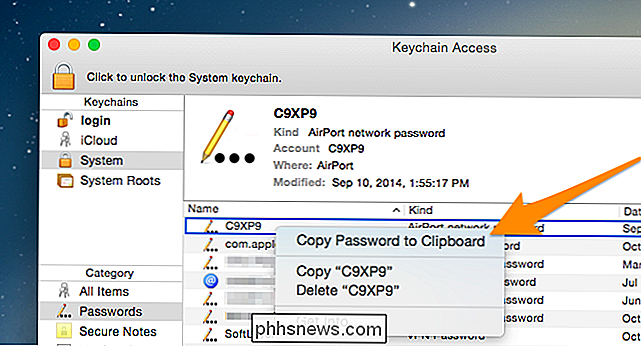
Sie werden wahrscheinlich zweimal aufgefordert, Ihr Passwort einzugeben, und beim zweiten Mal müssen Sie auch Ihren Benutzernamen - normalerweise Ihren vollständigen Namen - und das Passwort eingeben.
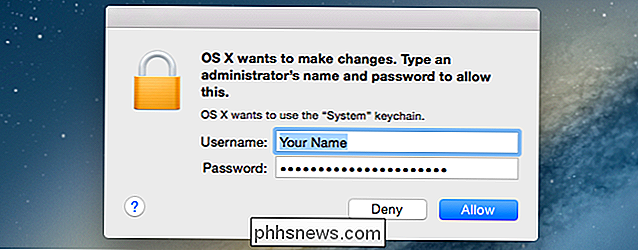
Sobald Sie das getan haben, wird das Passwort in der Zwischenablage, und Sie können es in ein anderes Fenster einfügen, um es tatsächlich zu sehen.
Wenn Sie das Passwort sehen wollten, vielleicht um es auf einem anderen Gerät einzugeben, können Sie auf den Eintrag in der Liste doppelklicken Aktivieren Sie das Kontrollkästchen Kennwort anzeigen, das Sie mehrmals zur Eingabe eines Kennworts auffordert.
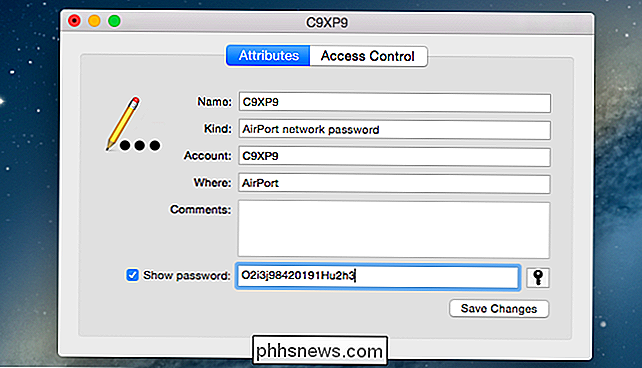
Sie können das Kennwort zu diesem Zeitpunkt einfach im Klartext lesen.

Was bedeutet "Frei wie in Sprache" oder "Frei wie in Bier"?
In der Open-Source-Community hört man oft den Satz "frei wie in Sprache" oder " frei wie in Bier "in Bezug auf Softwareprodukte, aber was bedeuten diese Sätze eigentlich? Lassen Sie uns durch die Bedeutung hinter jedem gehen. Die Begriffe werden im Allgemeinen verwendet, um zwischen freier Software, wie dem Internet Explorer oder dem Opera-Browser, und Open-Source-Software wie Chromium oder Firefox zu unterscheiden.

So zeigen Sie Zellengitterlinien in allen Tabellen in Word an und blenden sie aus
Wenn Sie eine neue Tabelle erstellen, haben standardmäßig alle Zellen schwarze Ränder, die mit dem Dokument drucken. Es gibt jedoch auch Tabellengitterlinien, die es einfacher machen zu erkennen, wo sich jede Zelle in einer Tabelle befindet, wenn Sie die Zellgrenzen deaktiviert haben. Das folgende Bild zeigt eine Tabelle mit durchgezogenen Rahmen für alle Zellgrenzen.



